刷机前必须知道的三个问题
问题一:什么是刷机?
刷机就是把手机原有的操作系统替换成第三方ROM或官方更新包,从而获得新功能、修复漏洞或提升性能。
问题二:红米手机刷机会失去保修吗?
官方解锁Bootloader后,保修政策因地区而异;大陆行货通常保留硬件保修,但软件问题不再免费处理。
问题三:刷机前最重要的准备工作是什么?
备份数据、解锁Bootloader、下载对应机型的完整固件包,缺一不可。
之一步:备份与解锁Bootloader
1. 完整备份数据
- 小米云服务:登录小米账号,同步通讯录、短信、相册。
- 本地备份:设置→更多设置→备份与重置→本地备份→新建备份。
- 微信聊天记录:微信→我→设置→聊天→聊天记录备份与迁移。
2. 申请解锁权限
进入小米解锁官网,登录同一小米账号,下载Mi Unlock Tool。
- 手机关机,长按音量下+电源键进入Fastboot模式。
- USB连接电脑,运行Mi Unlock Tool,点击“解锁”。
- 等待提示“解锁成功”,手机会自动重启。
第二步:选择ROM类型并下载
官方稳定版 vs 开发版 vs 第三方ROM
| 类型 | 优点 | 缺点 |
|---|
| 官方稳定版 | 系统稳定,OTA更新 | 功能保守 |
| 官方开发版 | 每周更新,功能前沿 | 偶现Bug |
| 第三方ROM | 高度自定义,去广告 | 需手动更新,兼容性风险 |
下载地址:
官方ROM:MIUI官网
第三方ROM:xiaomi.eu(欧版,精简无广告)
第三步:刷入Recovery与ROM
1. 刷入第三方Recovery(以TWRP为例)
- 下载对应机型的TWRP.img文件。
- 手机进入Fastboot,电脑执行:
fastboot flash recovery twrp.img
- 刷完后立即按住音量上+电源键进入TWRP,防止系统覆盖。
2. 清除数据(俗称“双清”)
在TWRP主界面:
Wipe→Advanced Wipe→勾选Dalvik/Cache/Data/System→滑动确认
3. 刷入ROM包
- 将下载好的.zip固件包放入手机存储。
- TWRP→Install→选择ROM包→滑动刷入。
- 完成后选择Reboot System,首次启动需5-10分钟。
常见问题与自救方案
刷机后卡在MIUI标志怎么办?
进入TWRP,重新清除Cache和Dalvik,再次重启;若无效,重刷完整包。
如何回退到官方稳定版?
- 下载官方线刷包(.tgz格式)。
- 使用Mi Flash Tool,选择“全部删除并lock”刷入。
- 刷完后Bootloader会重新上锁,恢复官方状态。
刷机后指纹或相机失效?
第三方ROM需刷入固件包(firmware),在XDA论坛搜索机型+“firmware”即可。
进阶玩法:Magisk获取Root与模块推荐
1. 刷入Magisk
下载最新Magisk.apk,重命名为.zip,在TWRP中刷入即可获取Root权限。
2. 实用模块推荐
- MIUI Daemon Disabler:关闭系统广告服务。
- Greenify4Magisk:深度休眠后台应用。
- LSPosed:Xposed框架的Magisk版本,支持微信防撤回等插件。
最后的检查清单
刷机完成后,务必确认:
√ 基带版本正常(设置→关于手机→全部参数→基带版本)
√ SafetyNet通过(Magisk Manager中检查)
√ 银行类App可正常使用(若无法使用,需在Magisk中开启Zygisk并配置排除列表)
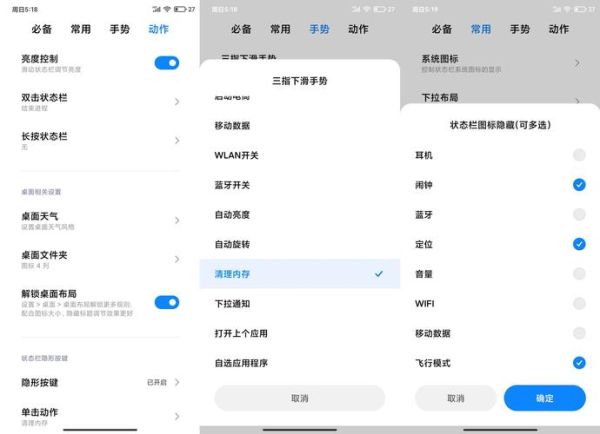
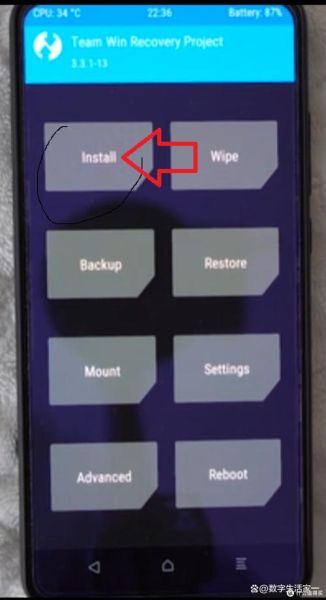

暂时没有评论,来抢沙发吧~